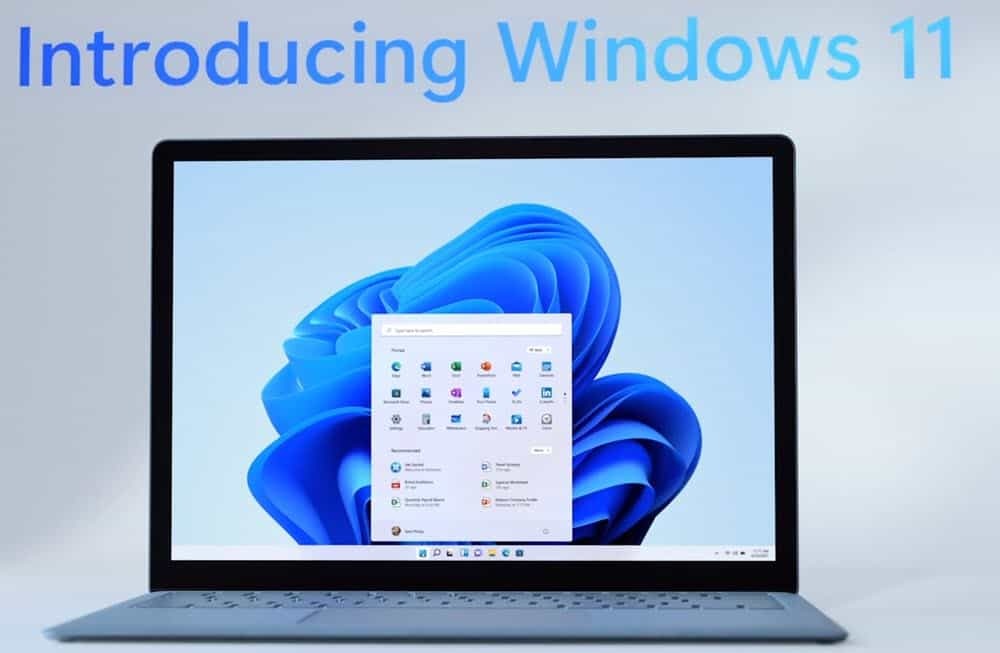Како поправити или ресетовати Виндовс 11 апликације
Мицрософт Виндовс 11 Јунак / / August 18, 2023

Објављено

Ако имате проблема, можете да ресетујете или поправите апликацију за Виндовс 11 пре него што је поново инсталирате. Ево како.
Имати апликације које су вам потребне за обављање ствари је од виталног значаја – само функционалне апликације вам омогућавају да завршите свој посао. Међутим, ако основне апликације не раде, можете ресетовати или поправити Виндовс 11 апликације.
Ако имате проблема са Виндовс апликацијом, опције поправке или ресетовања у оперативном систему Виндовс могу да реше проблем. На пример, Подешавања у оперативном систему Виндовс 11 су сама апликација и то можете ресетујте апликацију Подешавања на подразумевана подешавања да бисте то поправили.
Дакле, уместо да скочите на поновно инсталирање апликације која не ради, користите Репаир и Ресетовати опције прво да поправите апликације.
Одабир ресетовања или поправке Виндовс 11 апликација
Постоји разлика коју треба знати о овим процесима.
Ако поправите апликацију, процес решава проблем апликације и задржава ваше податке. Међутим, ресетовање апликације може да реши проблем са апликацијом, али ћете изгубити повезана подешавања и податке.
Како поправити Виндовс 11 апликацију
Поправка апликације у оперативном систему Виндовс 11 је једноставна помоћу апликације Подешавања и враћа је у подразумевано стање без губитка ваших података.
Да бисте поправили апликацију на Виндовс 11:
- Притисните Виндовс + И да бисте отворили Подешавања или га покренули из Старт мени.
- Када су подешавања отворена, идите на Апликације > Инсталиране апликације.
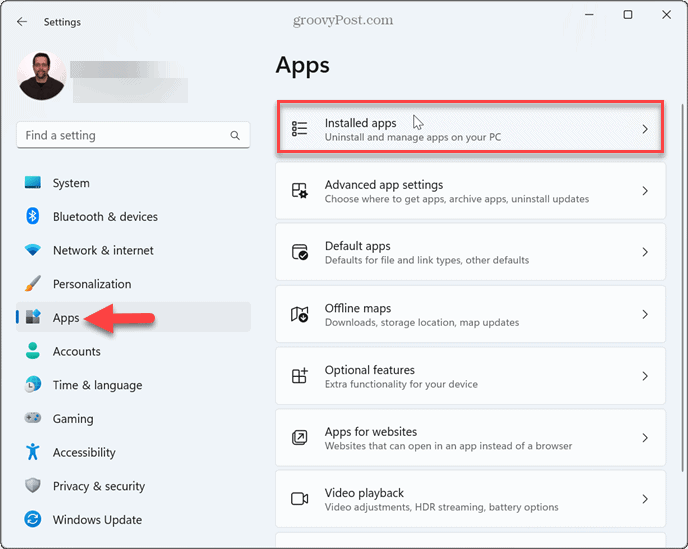
- Унесите назив Виндовс апликација желите да ресетујете у горњем пољу.
- Кликните мени са три тачке дугме поред апликације и изаберите Напредне опције.
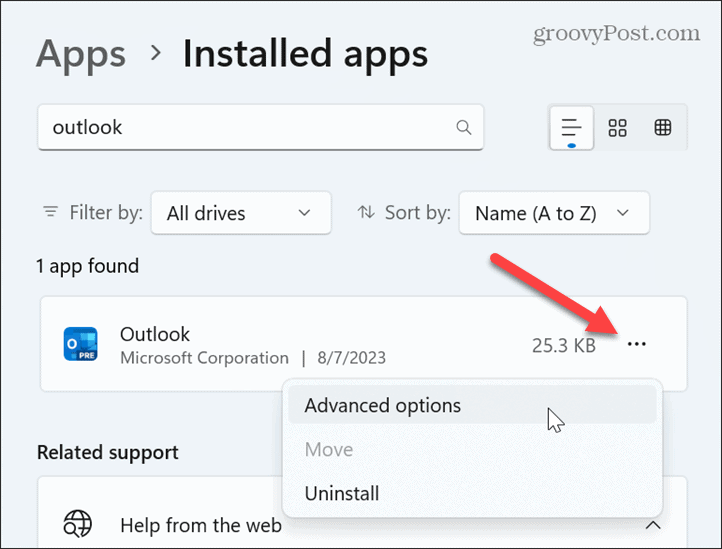
- Померите се надоле до Одељак за ресетовање и кликните на Репаир дугме.
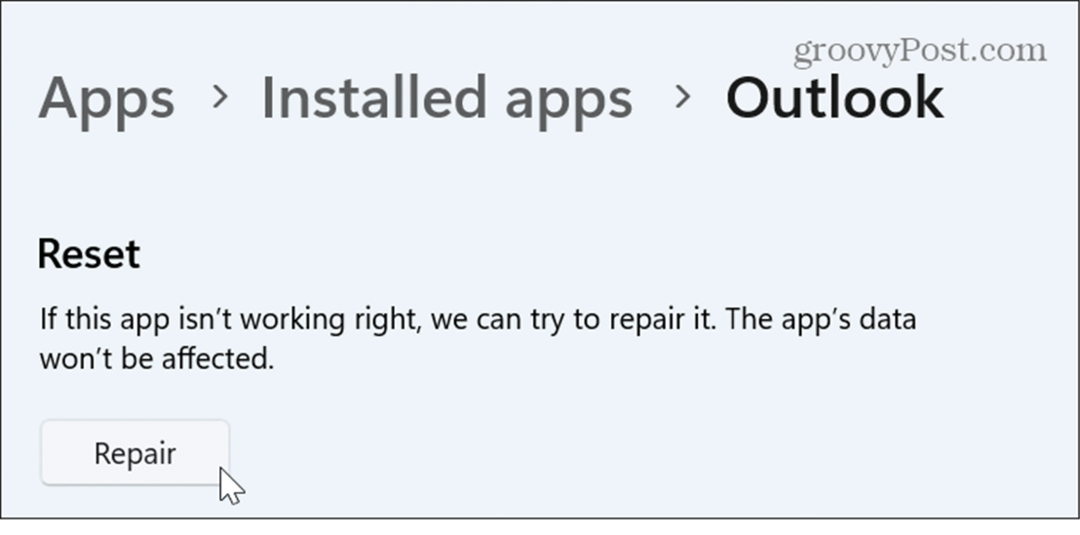
- Виндовс ће поправити апликацију; видећете квачицу поред Репаир дугме када се заврши.
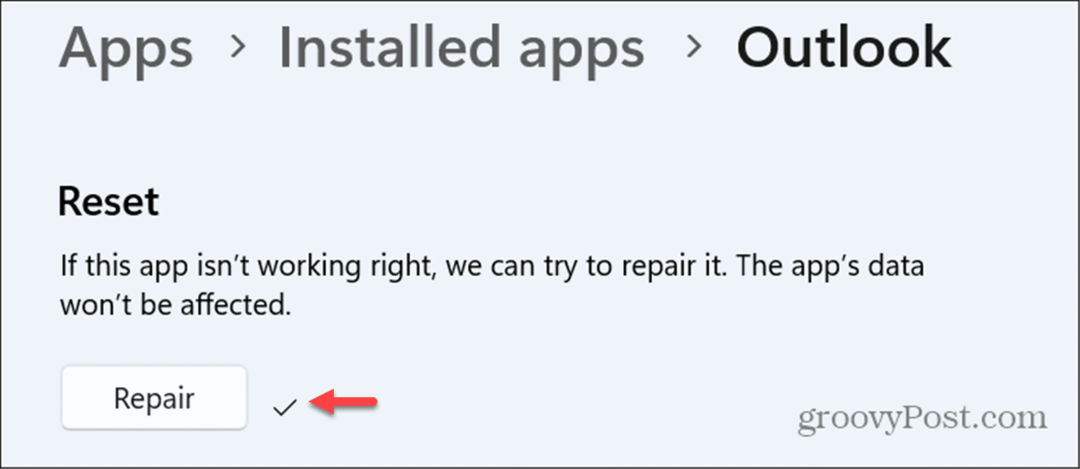
Како поправити Виндовс 11 апликације са контролне табле
Још једна ствар коју вреди напоменути је да такође можете поправити апликације из класична контролна табла. Ово вам омогућава да поправите апликације које нису нужно доступне у подешавањима.
Процес је сличан - само користите интерфејс контролне табле уместо подешавања у оперативном систему Виндовс 11.
Да бисте поправили Виндовс 11 апликације са контролне табле:
- притисните Виндовс тастер, тип ЦПЛ, и отворите Цонтрол Панел.
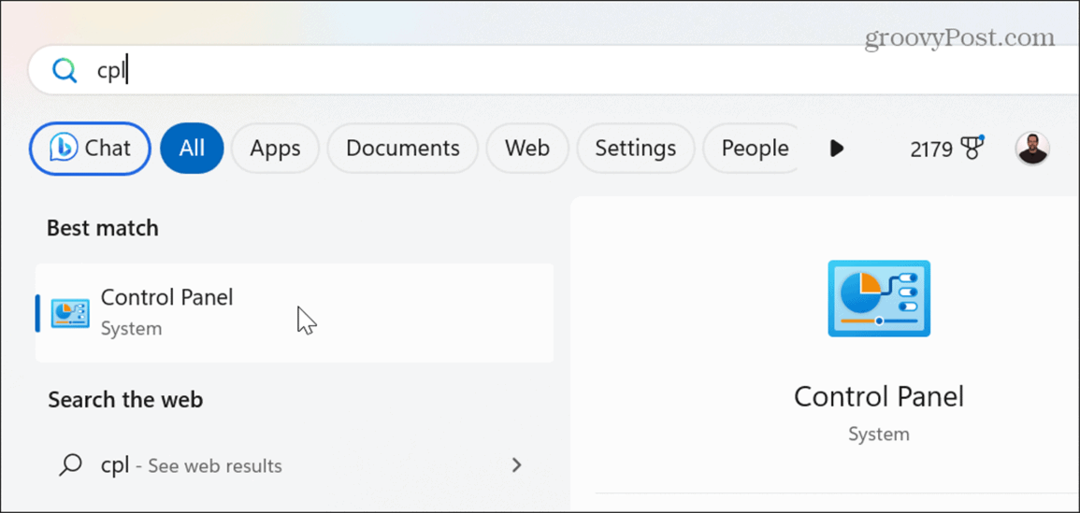
- Изаберите Велике иконе од Виев би падајући мени и кликните Програми и функције.
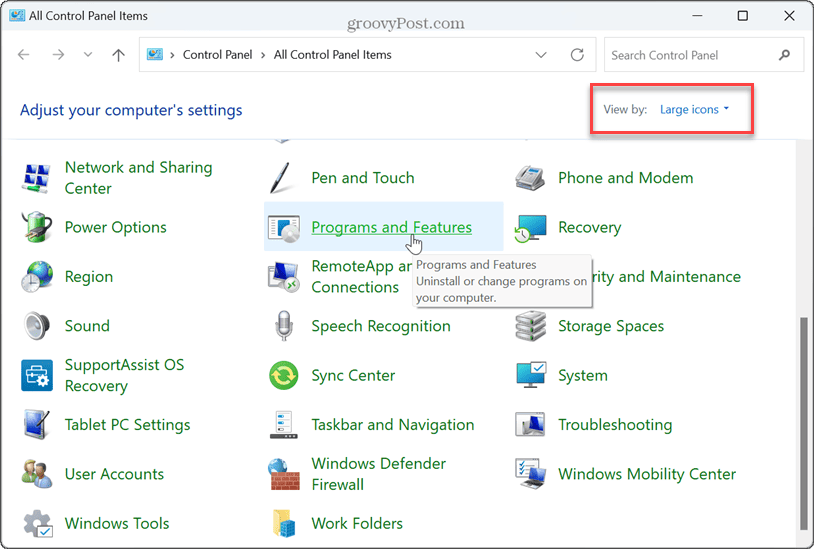
- Изаберите апликацију или програм који желите да поправите и кликните на Репаир дугме на врху и пратите сва упутства на екрану.
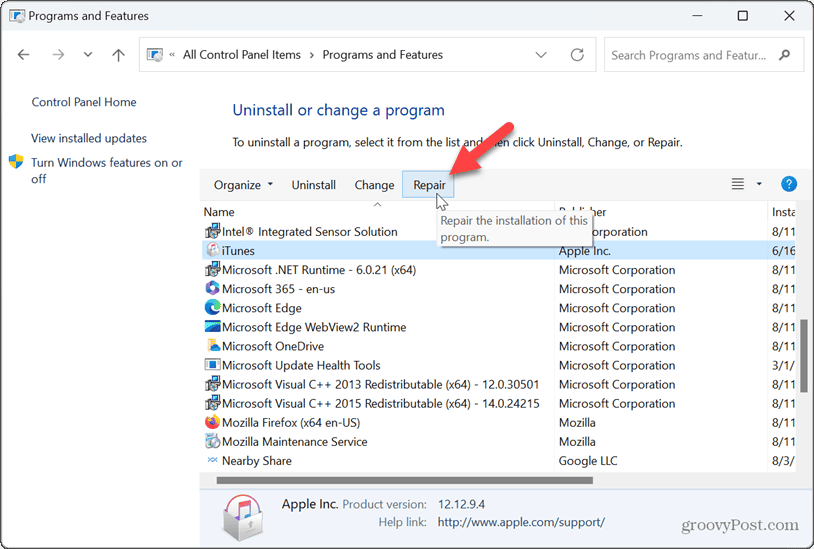
Како ресетовати апликацију за Виндовс 11
Ако поправка не успе, можете да ресетујете апликацију у оперативном систему Виндовс 11. Ресетовање може да реши проблеме са апликацијом, тако да не морате да се петљате са поновном инсталацијом.
Међутим Ресетовати процес уклања подешавања и друге податке. Желећете да га користите разборито и као последње средство пре него што потпуно поново инсталирате апликацију.
Да бисте ресетовали апликацију на Виндовс 11:
- Притисните Виндовс тастер + И да отворите Апликација за подешавања.
- Иди на Апликације > Инсталиране апликације.
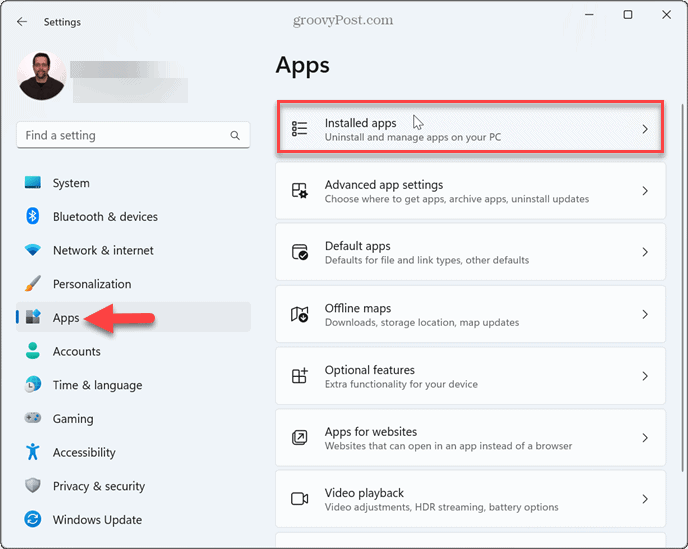
- Унесите назив апликације коју желите да ресетујете у поље за претрагу на врху.
- Кликните дугме са три тачке поред апликације и изаберите Напредне опције.

- Померите се надоле до Одељак за ресетовање и кликните на Ресетовати дугме.
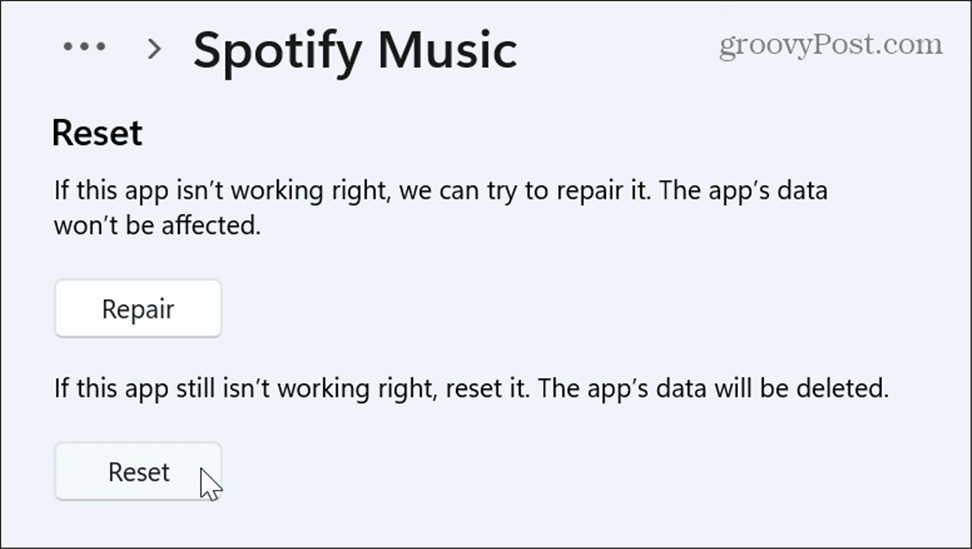
- Кликните Ресетовати дугме када се појави порука за верификацију.
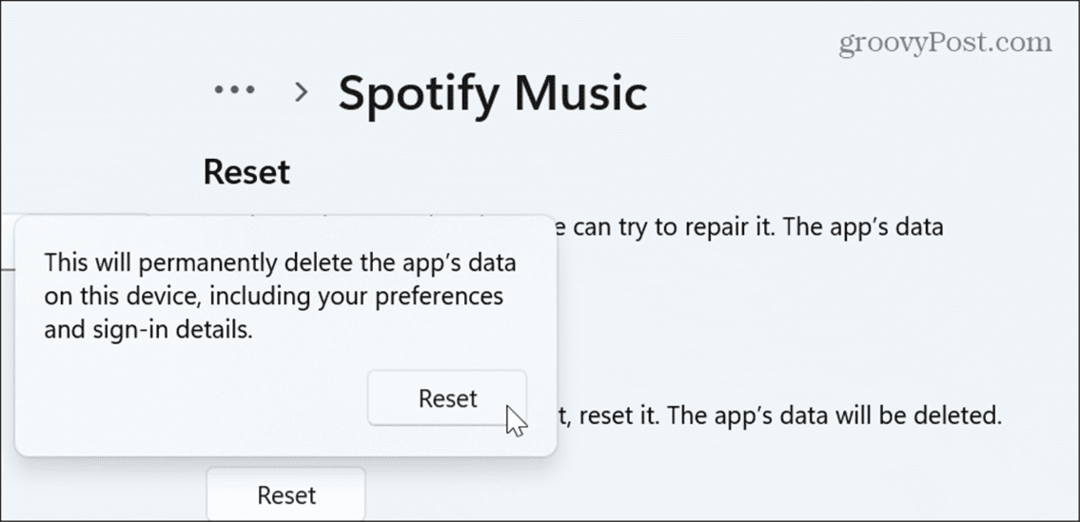
- Виндовс ће покренути процес ресетовања апликације, а када се заврши, видећете квачицу поред Ресетовати дугме.
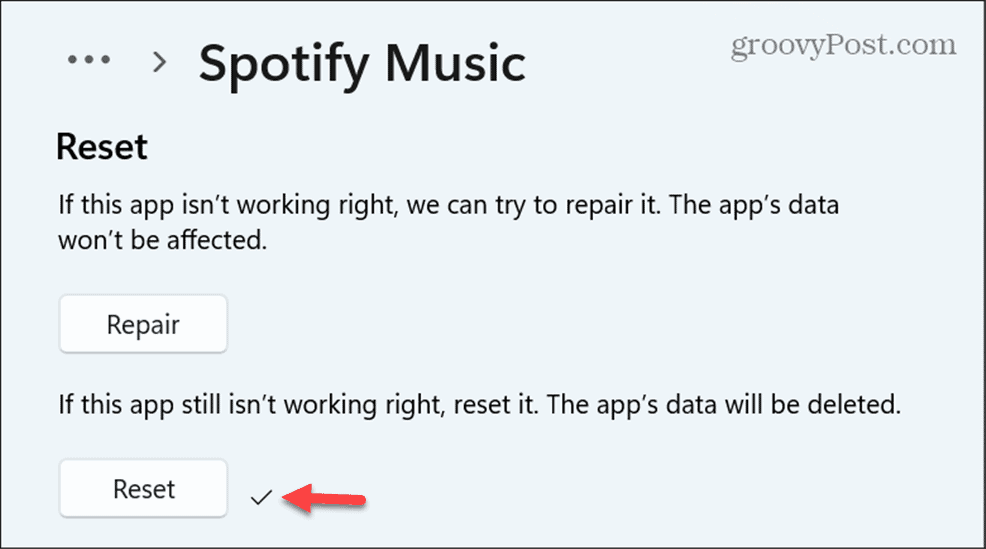
Управљање апликацијама у оперативном систему Виндовс 11
Може бити фрустрирајуће ако имате проблем са Виндовс апликацијама које не раде на вашем систему. Дакле, испробајте опције Поправка или Ресетовање пре него што поново инсталирате апликацију. Ово вам може уштедети време и муке око потпуне поновне инсталације.
Имајте на уму да опцију поправке или ресетовања можете да користите само за апликације које инсталирате са Мицрософт продавница из апликације Подешавања у оперативном систему Виндовс 11. За Вин32 десктоп апликације које инсталирате из других извора, користите опцију Поправи на контролној табли.
Постоје и други начини за управљање апликацијама у оперативном систему Виндовс 11. На пример, можете онемогућите позадинске апликације или пронађите ИД процеса за апликације ако треба да решите проблеме са системом.
Научите како да покрените старе апликације или игре на Виндовс 11 ако имате застареле апликације и игре дизајниране за старије верзије оперативног система Виндовс. А ако још нисте на Виндовс 11, не брините. Можете такође ресетујте апликације на Виндовс 10.